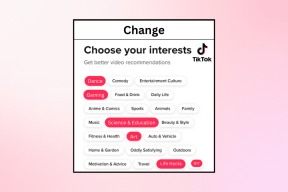3 najboljši načini za brezplačno shranjevanje na Fire TV Stick
Miscellanea / / November 29, 2021
Nova Fire TV Stick ali Fire TV Stick 4K privzeto ima 8 GB notranjega pomnilnika. Od tega 8 GB vgrajenega pomnilnika je uporabnikom na voljo le približno 5-6 GB za namestitev aplikacij, prenose datotek in druge dejavnosti. Ko se shramba v pretočnem ključu zmanjka, je morda težave pri nameščanju novih aplikacij. V tem priročniku vas bomo popeljali skozi tri (3) načine, kako sprostiti prostor za shranjevanje na Fire TV Stick.

Nekateri uporabniki Fire TV Stick so poročali o počasnem pretočnem predvajanju in drugih napakah njihovo pretočno palico malo prostora za shranjevanje. Nekateri so poročali tudi o stalnem prikazu a Sporočilo o napaki »Kritično malo prostora za shranjevanje«. na njihovem TV zaslonu.
Ni vam treba čakati, da vaš Fire TV Stick prikaže opozorilo o nizki količini prostora za shranjevanje, preden sprostite prostor za shranjevanje v napravi. Občasno lahko preverite stanje pomnilnika pretočne palice, da ugotovite, koliko vgrajenega pomnilnika ste uporabili in koliko zmogljivosti je na voljo. Tukaj je opisano, kako preverite shrambo na Fire TV Stick in Fire TV Stick 4K.
Kako preveriti shrambo Fire TV Stick
Opomba: Spodaj navedene metode in koraki veljajo tudi za model Fire TV Stick 4K.
Korak 1: Pomaknite se do menija Fire TV Stick Storage in izberite »My Fire TV Stick«.

2. korak: Nato med možnostmi izberite O.

3. korak: Pomaknite se do Shramba.

4. korak: Preverite podokno na desni strani zaslona, da si ogledate podatke o pomnilniku naprave.

Pod indikatorsko vrstico bi morali videti, koliko pomnilnika Fire TV Stick je na voljo za uporabo. Zdaj pa poglejmo, kako lahko sprostite prostor na vaši Fire TV Stick, če se kdaj zmanjka/poln.
Kako sprostiti prostor za shranjevanje na Fire TV Stick
Obstaja kar nekaj načinov za sprostitev prostora za shranjevanje na vašem Fire TV Stick. Preverite jih.
1. Odstranite neuporabljene aplikacije
Aplikacije, ki jih namestite iz Amazon Appstore, zavzamejo znaten del pomnilnika Fire TV Stick. Če na vašem Fire TV Stick zmanjkuje prostora za shranjevanje, odstranite aplikacije, ki jih komaj uporabljate. Prav tako morate biti pozorni na aplikacije, ki jih še niste uporabljali, in jih odstranite.
Opomba: Ne morete odstraniti domačih aplikacij Amazon (Amazon Music, Alexa Shopping itd.), ki so prednameščene s Fire TV Stick.
Če želite odstraniti aplikacijo na Fire TV Stick, sledite spodnjim korakom.
Korak 1: Zaženite meni Fire TV Stick Settings in izberite Aplikacije.

2. korak: Izberite »Upravljanje nameščenih aplikacij«.

3. korak: Na seznamu nameščenih aplikacij izberite aplikacijo, ki jo želite odstraniti.

4. korak: Izberite Odstrani.

5. korak: Tapnite gumb Odstrani v pozivu za potrditev.

S tem boste odstranili aplikacijo, izbrisali njene podatke iz predpomnilnika in povezane datoteke, shranjene na vašem Fire TV Stick, in s tem sprostili prostor v napravi.
2. Počistite podatke in predpomnilnik aplikacije
Ko uporabljate aplikacije Fire TV Stick, ustvarijo datoteke predpomnilnika v ozadju in druge podatke, ki zapolnijo pomnilnik vaše naprave. Razmislite o čiščenju predpomnilnika in podatkov aplikacije, če želite sprostiti prostor za shranjevanje, vendar ne želite odstraniti aplikacije.
Preden nadaljujete, upoštevajte, da bo brisanje podatkov aplikacije ponastavilo aplikacijo na tovarniške nastavitve, to pomeni, da bo aplikacijo vrnilo v stanje, v katerem je bila, ko ste jo prvič namestili. To pomeni, da boste izgubili podatke o računu, shranjena gesla, personalizacijo, nastavitve po meri itd. Po drugi strani pa bo brisanje predpomnilnika izbrisalo le začasne in precej nepomembne podatke aplikacije.
Opomba: Počistite lahko predpomnilnik in podatke za vnaprej nameščene aplikacije Fire TV Stick.
Sledite spodnjim korakom, da počistite podatke ali predpomnilnik aplikacije na vašem Fire TV Stick.
Korak 1: Zaženite meni Fire TV Stick Settings in izberite Aplikacije.

2. korak: Izberite »Upravljanje nameščenih aplikacij«.

3. korak: Izberite aplikacijo, katere predpomnilnik in podatke želite počistiti.

4. korak: Izberite Počisti predpomnilnik, da izbrišete datoteke predpomnilnika aplikacije.

5. korak: Izberite Počisti podatke, da obnovite aplikacijo na tovarniško privzeto.

Enako ponovite za toliko aplikacij, kot želite, in preverite svoj Fire TV Storage, da vidite, koliko prostora ste sprostili.
3. Ponastavite Fire TV Stick
Ko ponastavite vaš Fire TV Stick, se naprava vrne v stanje, kot je bila, ko ste jo odpakirali. Ponastavitev Fire TV Stick bo odstranila vse aplikacije na napravi in prav tako izbrisala vse datoteke, ki zasedajo prostor za shranjevanje naprave. Čeprav bi to sprostilo prostor za shranjevanje na vašem Fire TV Stick, upoštevajte, da ponastavite na tovarniške nastavitve bo odstranil vse osebne podatke, prekinil povezavo z vašim računom Amazon in iz njega boste morali konfigurirati napravo praska.
Ponastavitev na tovarniške privzete nastavitve lahko pomaga popraviti mnoge Težave s Fire TV Stickom. Vendar je priporočljivo, da izvedete ponastavitev na tovarniške nastavitve, da sprostite prostor za shranjevanje le, če metoda #1 in #2 ne delujeta.
Če želite izvedeti, si oglejte naš vodnik različne načine za ponastavitev Fire TV Stick.
Naj bo prostor
Običajno bosta Fire TV Stick in Fire TV Stick 4K opozorila o nizki količini prostora za shranjevanje, če ima vaša naprava na voljo manj kot 500 MB prostora za shranjevanje. Če ste zamudili opozorilo, vendar začnete opažati nekaj težav, povezanih z zmogljivostjo, na vašem Fire TV Stick oz nekaj njegovih aplikacij, preverite, ali ima naprava dovolj prostora za shranjevanje – priporočamo vsaj 1 GB. Če je vaš pomnilnik Fire TV Stick pod pragom 500 MB, uporabite zgoraj navedene metode, da sprostite prostor za shranjevanje v napravi.
Naslednji: Pretočni videoposnetki na televizorju izpraznijo vaš podatkovni načrt hitreje, kot si mislite. Če uporabljate Fire TV Stick ali Fire TV Stick 4K, si oglejte te 4 načine za zmanjšanje njihove porabe podatkov.